שְׁאֵלָה
בעיה: כיצד לתקן שימוש גבוה ב-CPU של NVIDIA Container ב-Windows?
שלום, שמתי לב שה-Windows שלי עובד לאט במיוחד, והמעריצים מסתובבים מהר, במיוחד כשאני משיק משחק. אז בדקתי את מנהל המשימות כדי לראות מה קורה ושמתי לב ש-NVIDIA Container תקוע במצב קבוע של שימוש גבוה ב-CPU. כל עזרה תתקבל בברכה.
תשובה פתורה
כל אדם שרוכש וכרטיס מסך של Nvidia דורש תוכנה כדי שהוא יפעל כהלכה. בעוד שהחלק החשוב ביותר הוא הנהג,[1] יש גם הרבה שירותים ותהליכים נוספים המופעלים על ידי תוכניות אחרות הקשורות לביצועי GPU. זו הסיבה שאתה עשוי למצוא ערכים קשורים רבים הפועלים במנהל המשימות.
בנסיבות רגילות, אף אחד מהתהליכים הללו לא אמור לקחת חלק גדול מכוח העיבוד של המחשב אלא אם הוא זמני עבור פעילות מסוימת, למשל, עדכונים אוטומטיים. עם זאת, משתמשים רבים התלוננו שהם הבחינו ב-NVIDIA Container (NvContainer.exe) תוך שימוש במעבד יותר מדי ממה שהוא אמור לעשות.
[2] באופן טבעי, התנהגות כזו עלולה לגרום לאי נוחות רבה לאנשים, מכיוון שהיא עלולה להאט את המכונה או להפריע לפעולה של תהליכים אחרים.NVIDIA Container הוא תהליך חשוב הקשור למנהלי התקנים של GPU - הוא עוזר למשימות קשורות אחרות לפעול ללא הפרעות. כאשר חלק מהרכיבים הללו מתקלקלים מסיבה זו או אחרת, השימוש במעבד בתהליך עשוי לעלות, במקרים מסוימים, באופן דרסטי.
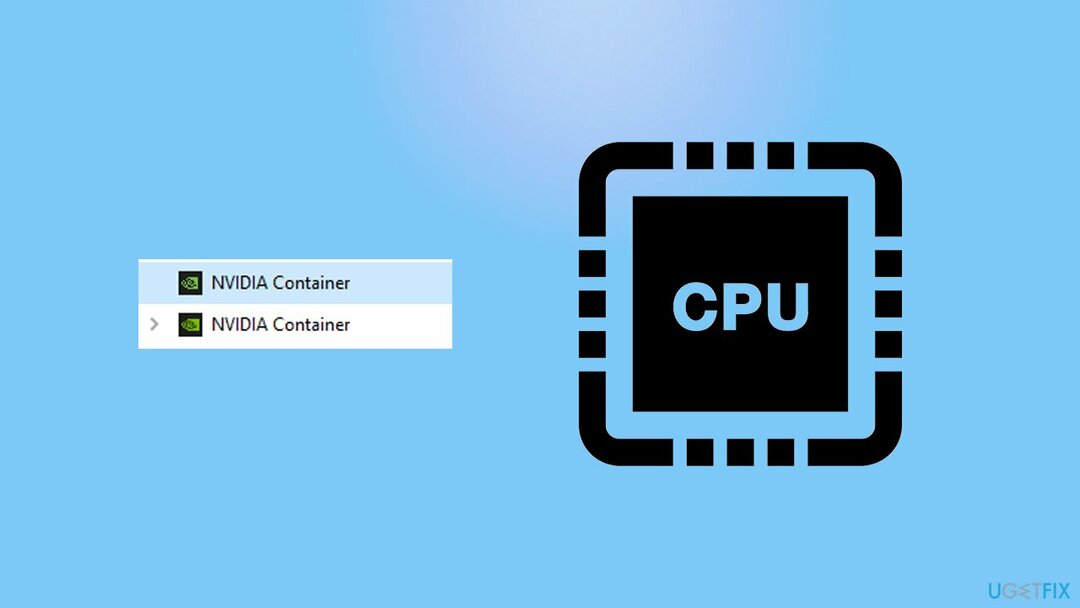
יכולות להיות סיבות רבות לבעיה זו, מכיוון שהכל תלוי במחשב מסוים ובתצורה שלו. סביר להניח ששימוש גבוה במעבד NVIDIA Container נגרם על ידי מנהלי התקנים לא תקינים. התקנת גרסה ישנה יותר או עדכון שלהן יכולים לעזור לך לפתור את הבעיה.
כמו כן, אנשים רבים אמרו ש-GeForce Experience יכול להיות האשם. למרות שהסרת ההתקנה של התוכנית יכולה להיות אחת הבעיות, השבתת שכבות העל שהאפליקציה משתמשת עשויה גם לעזור. להלן תמצא מספר שיטות שאמורות לעזור לך לתקן את בעיית השימוש במעבד גבוה של NVIDIA Container, אם כי לפני שתמשיך, אנו ממליצים בחום לבצע סריקה עם תמונה מחדשמכונת כביסה מאק X9 כלי תיקון כדי להבטיח שאין בעיות בסיסיות של Windows שגורמות לתהליכים לתפקוד לקוי.
שיטה 1. עדכן את הדרייברים שלך
כדי לתקן מערכת פגומה, עליך לרכוש את הגרסה המורשית של תמונה מחדש תמונה מחדש.
אם יש לך מנהלי התקנים מיושנים של Nvidia, ייתכן שהם פגומים. אם הבעיה התחילה בפתאומיות ללא שינויים קודמים במערכת, אנו ממליצים לעדכן אותם.
- לחץ לחיצה ימנית על הַתחָלָה ולבחור מנהל התקן
- לְהַרְחִיב מתאמי תצוגה סָעִיף
- לחץ לחיצה ימנית על ה-GPU שלך ובחר עדכן דרייבר
- בחר חפש אוטומטית מנהלי התקנים
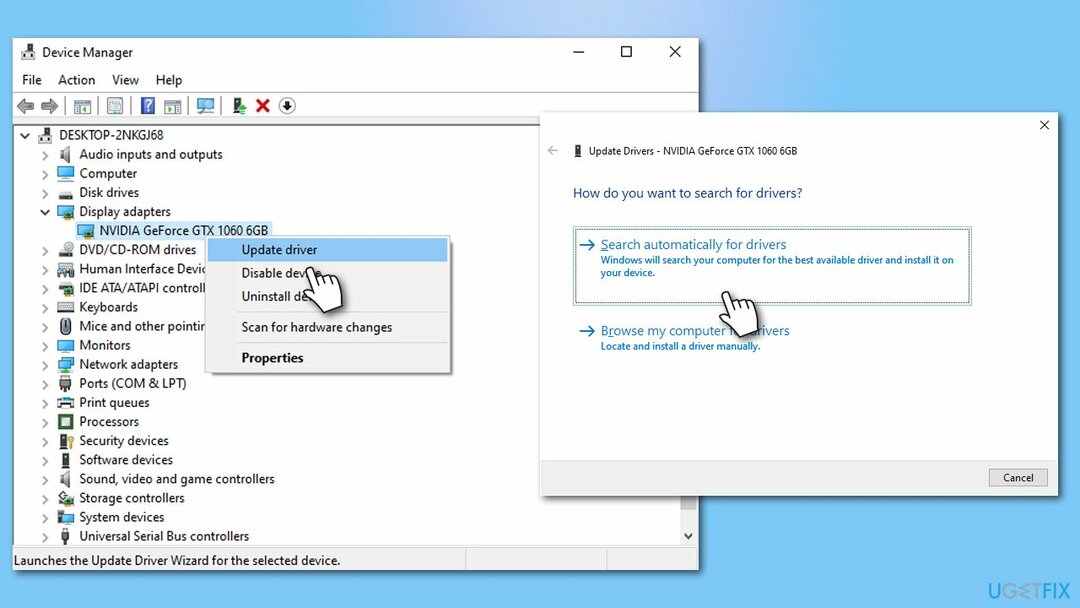
- אתחול המחשב שלך לאחר שסיים.
חשוב לציין שעדכון דרייברים בצורה כזו אינו אופטימלי, שכן מנהל ההתקנים לרוב לא מצליח למצוא את התוכנה העדכנית ביותר, במיוחד כשמדובר בדרייברים של GPU. אנו ממליצים להשתמש DriverFix במקום זאת, ניתן להשתמש בו כדי לגבות מנהלי התקנים ולעדכן אותם כנדרש - הכל בלחיצת כפתור.
שיטה 2. התקן גרסה ישנה יותר של מנהלי התקנים של Nvidia
כדי לתקן מערכת פגומה, עליך לרכוש את הגרסה המורשית של תמונה מחדש תמונה מחדש.
שיטה זו יכולה לעבוד עבור אלה שזיהו את הבעיה לאחר התקנת מנהלי ההתקן החדשים ביותר של Nvidia במערכת שלהם. במקרים מסוימים, ייתכן שהם לא יהיו תואמים לחלוטין לתצורות מערכת מסוימות או שלא ייבדקו כראוי לפני השחרור. לפיכך, חזרה זמנית לגרסה הקודמת יכולה להיות שימושית.
קודם כל, עליך להסיר את מנהל ההתקן המותקן כעת מהמערכת שלך. יש דרך יותר יסודית לעשות זאת הסר ביסודיות את התוכנה הזו, אם כי השלבים הבאים אמורים להספיק:
- פתח את מנהל ההתקנים שוב, הרחב מתאמי תצוגה
- לחץ לחיצה ימנית על ה-GPU שלך ובחר הסר את התקנת המכשיר
- סמן את מחק את תוכנת מנהל ההתקן עבור התקן זה תיבת סימון
- נְקִישָׁה הסר את ההתקנה
- בקר באתר ההורדות הרשמי של Nvidia
- לך אל סעיף נהגים ישן יותר
- הזינו את המידע הנדרש - סוג מוצר, סדרה, מערכת הפעלה (!) – ולחץ לחפש
- תמצא את רשימת מנהלי ההתקן עבור ה-GPU שלך
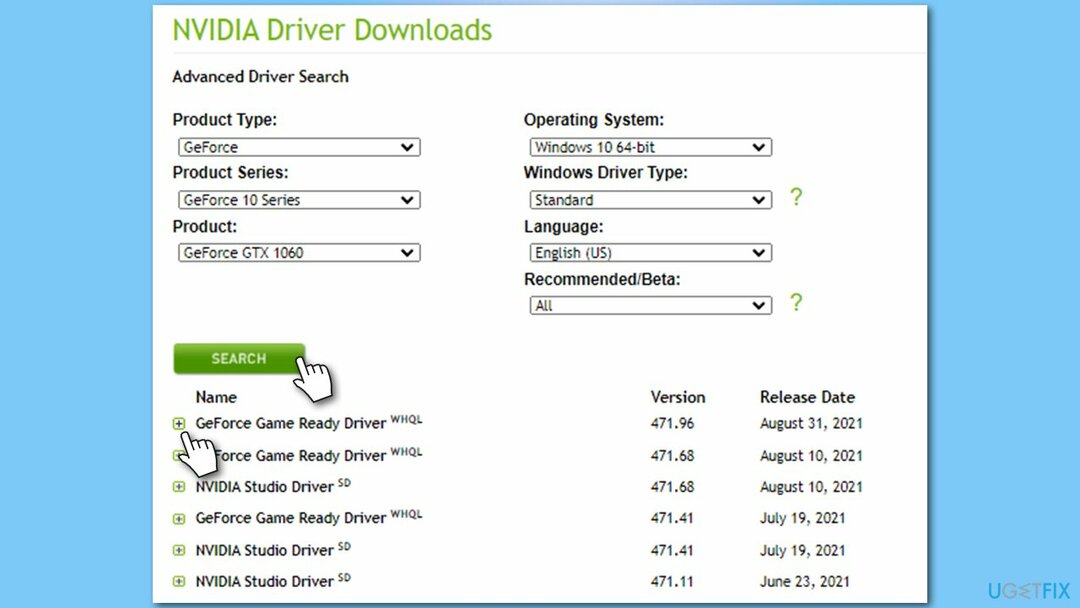
- בחר את הגרסה הישנה יותר של מנהל ההתקן (צריכה להיות בראש הרשימה), הורד והתקן
- לְאַתחֵל המחשב האישי שלך.
שיטה 3. השבת שכבת-על של GeForce
כדי לתקן מערכת פגומה, עליך לרכוש את הגרסה המורשית של תמונה מחדש תמונה מחדש.
- סוּג GeForce Experience בחיפוש Windows ולחץ להיכנס
- לחץ על הגדרות
- החלף את אפשרות שכבת העל במשחק ל כבוי
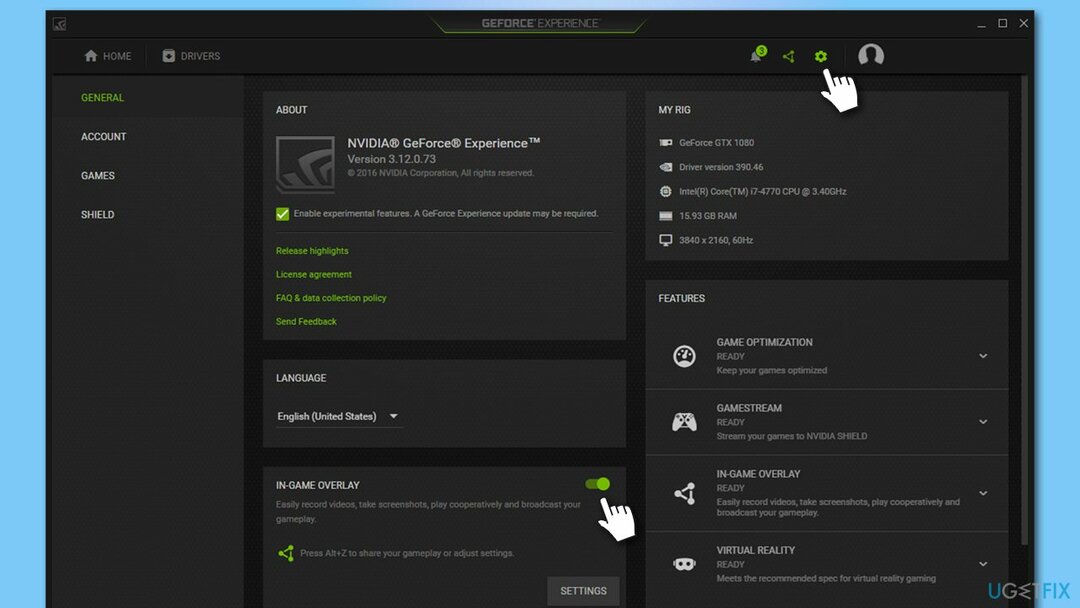
- סגור את החלון וראה שזה עזר לבעיה שלך.
הערה: אתה יכול גם לנסות להסיר את ההתקנה של GeForce Experience אם שלב זה לא עוזר
שיטה 4. הפעל מחדש שירותים קשורים
כדי לתקן מערכת פגומה, עליך לרכוש את הגרסה המורשית של תמונה מחדש תמונה מחדש.
- סוּג שירותים ב-Windows חפש ולחץ להיכנס
- בחלון החדש, גלול מטה אל NVIDIA Display Container LS
- לחץ לחיצה ימנית על הערך ובחר אתחול
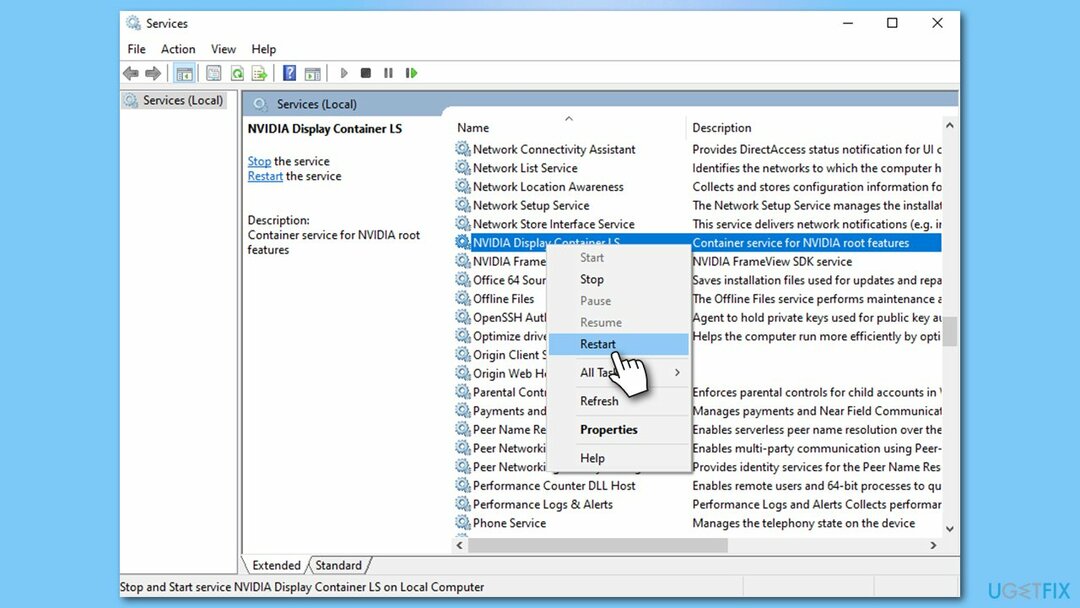
- עשה את אותו הדבר עבור כל שירותי Nvidia אחרים המצויים ברשימה.
שיטה 5. השבת משימות Nvidia באמצעות מתזמן המשימות
כדי לתקן מערכת פגומה, עליך לרכוש את הגרסה המורשית של תמונה מחדש תמונה מחדש.
יש הרבה משימות מתוזמנות שהוגדרו על ידי תוכנת Nvidia כדי לאסוף מידע טכני מסוים, לדווח על באגים,[3] ולבצע פעילויות דומות במחשב האישי שלך. במילים אחרות, לא תפגע בחוויית המשחק האישית שלך אם תשבית את המשימות המתוזמנות הללו - זה עשוי לעזור לך לתקן את השימוש הגבוה במעבד Nvidia Container.
- סוּג מתזמן משימות בחיפוש Windows ולחץ להיכנס
- לחץ על ספריית מתזמן משימות משמאל
- בצד ימין, בדוק אם יש לך משימות שהשם מתחיל בהן "Nv"
- אם קיימים ערכים כאלה, לחץ עליהם פעם אחת ובחר השבת בצד ימין של החלון.
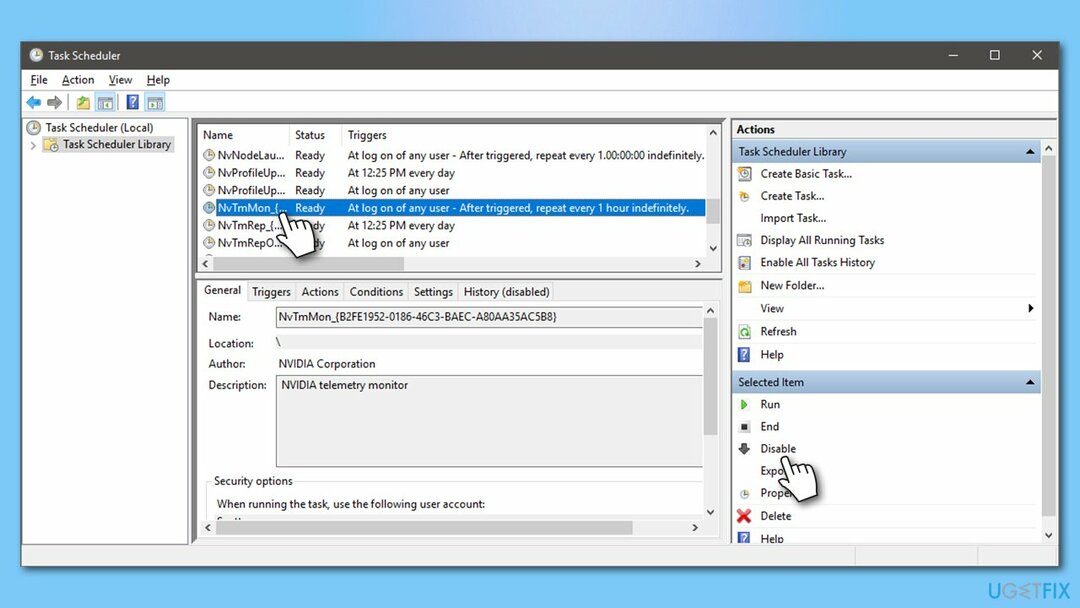
תקן את השגיאות שלך באופן אוטומטי
צוות ugetfix.com מנסה לעשות כמיטב יכולתו כדי לעזור למשתמשים למצוא את הפתרונות הטובים ביותר לביטול השגיאות שלהם. אם אינך רוצה להיאבק בטכניקות תיקון ידניות, אנא השתמש בתוכנה האוטומטית. כל המוצרים המומלצים נבדקו ואושרו על ידי אנשי המקצוע שלנו. הכלים שבהם אתה יכול להשתמש כדי לתקן את השגיאה שלך מפורטים להלן:
הַצָעָה
לעשות את זה עכשיו!
הורד תיקוןאושר
להבטיח
לעשות את זה עכשיו!
הורד תיקוןאושר
להבטיח
אם לא הצלחת לתקן את השגיאה שלך באמצעות Reimage, פנה לצוות התמיכה שלנו לקבלת עזרה. אנא, הודע לנו את כל הפרטים שאתה חושב שאנחנו צריכים לדעת על הבעיה שלך.
תהליך תיקון פטנט זה משתמש במסד נתונים של 25 מיליון רכיבים שיכולים להחליף כל קובץ פגום או חסר במחשב של המשתמש.
כדי לתקן מערכת פגומה, עליך לרכוש את הגרסה המורשית של תמונה מחדש כלי להסרת תוכנות זדוניות.

VPN הוא חיוני כשזה מגיע פרטיות המשתמש. עוקבים מקוונים כגון עוגיות יכולים לשמש לא רק פלטפורמות מדיה חברתית ואתרים אחרים, אלא גם ספק שירותי האינטרנט שלך והממשלה. גם אם תחיל את ההגדרות המאובטחות ביותר דרך דפדפן האינטרנט שלך, עדיין ניתן לעקוב אחריך באמצעות אפליקציות שמחוברות לאינטרנט. חוץ מזה, דפדפנים ממוקדי פרטיות כמו Tor is אינם בחירה אופטימלית בגלל ירידה במהירויות החיבור. הפתרון הטוב ביותר לפרטיות האולטימטיבית שלך הוא גישה פרטית לאינטרנט - היה אנונימי ומאובטח באינטרנט.
תוכנת שחזור נתונים היא אחת האפשרויות שיכולות לעזור לך לשחזר את הקבצים שלך. ברגע שאתה מוחק קובץ, הוא לא נעלם באוויר - הוא נשאר במערכת שלך כל עוד לא נכתבים עליו נתונים חדשים. Data Recovery Pro היא תוכנת שחזור המחפשת עותקי עבודה של קבצים שנמחקו בתוך הכונן הקשיח שלך. על ידי שימוש בכלי, תוכל למנוע אובדן של מסמכים יקרי ערך, עבודות בית ספר, תמונות אישיות וקבצים חיוניים אחרים.